戴尔怎么u盘启动装系统(戴尔电脑如何u盘启动装系统)
时间:2024-10-31阅读量:作者:大白菜
就像任何电子设备一样,计算机也可能会出现故障,其中蓝屏死机是最常见的问题之一。当您的戴尔电脑遭遇蓝屏无法开机时,如果你手里有U盘,那么可以通过重装系统解决此问题。接下来是具体操作方法。不过在此提醒您,重装系统会导致原来C盘和桌面
就像任何电子设备一样,计算机也可能会出现故障,其中蓝屏死机是最常见的问题之一。当您的戴尔电脑遭遇蓝屏无法开机时,如果你手里有U盘,那么可以通过重装系统解决此问题。接下来是具体操作方法。不过在此提醒您,重装系统会导致原来C盘和桌面上的数据丢失,因此请务必提前备份重要数据哦。

1、下载制作U盘启动盘工具:大白菜。
2、准备一个U盘:8G或更大容量。
3、下载系统镜像文件:通过官方网站或者从MSDN网站下载windows7文件。
二、注意事项
1、在开始制作启动盘之前,关闭所有正在运行的安全软件,避免它们拦截或干扰制作过程。
2、确保使用的U盘是空的或者已备份所有重要数据,因为制作启动盘过程中会格式化U盘,清除所有现有数据。
3、在重装系统前,请务必备份C盘(或系统盘)中的重要文件,防止在安装新系统过程中丢失。
三、重装win7系统步骤
1、使用大白菜U盘启动盘制作工具将U盘制作为启动盘。首先,将U盘插入电脑。

2、打开U盘启动盘制作工具,选择你的U盘作为目标设备,并开始制作过程。
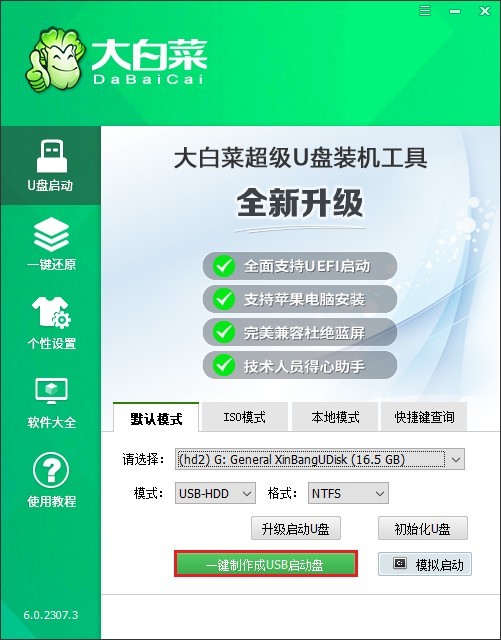
3、确认U盘没有重要数据,接下来进行格式化并制作成U盘启动盘。
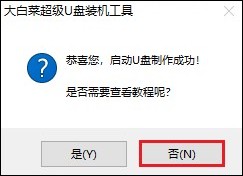
4、以上步骤完成了对U盘的制作。下一步,从MSDN网站下载windows7系统文件,具体步骤可参考下图,复制所需要的版本的ed2k链接下载。
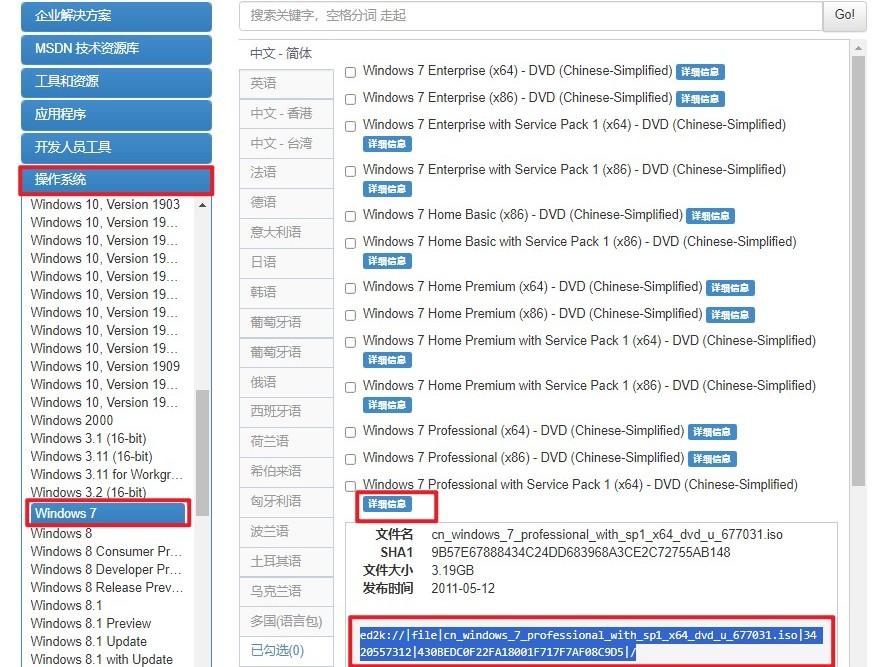
5、将windows7系统文件存放在大白菜U盘中,这个过程需要一些时间,请耐心等待。
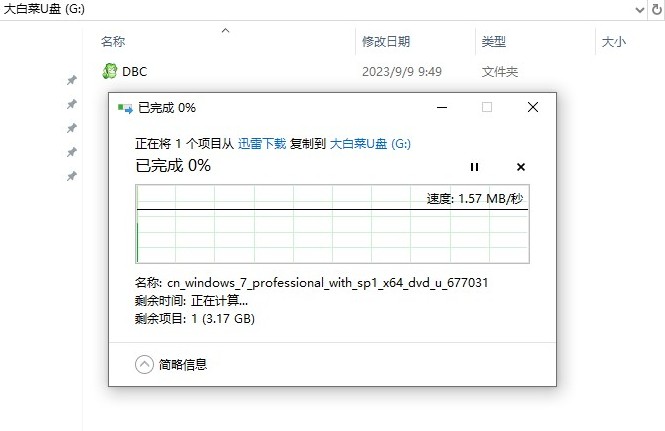
6、现在,将大白菜U盘插入需要重装系统的电脑并重新开机,一出现开机画面,立即按下U盘启动快捷键。

7、进入启动菜单设置页面中,你需要设置从U盘启动。请在Boot菜单下找到以USB开头或直接显示U盘名称的选项回车。
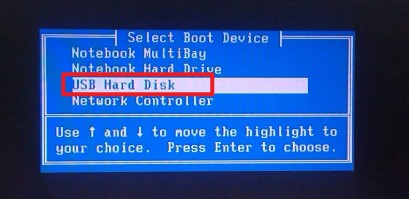
8、电脑将从U盘启动,进入PE桌面。
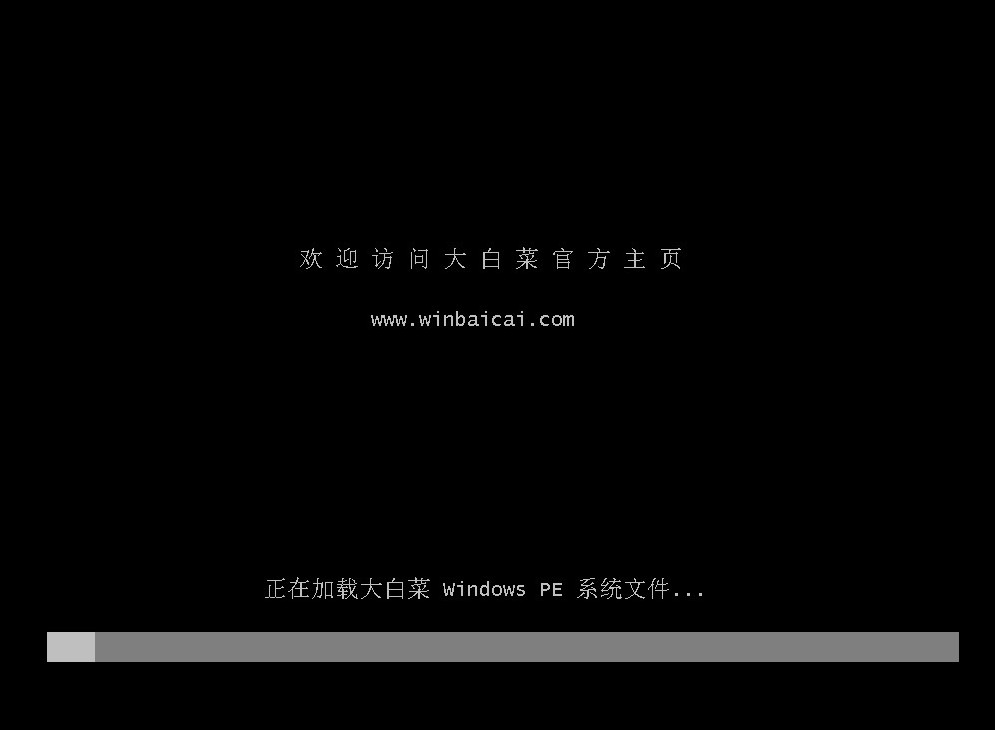
9、找到装机工具并打开,在安装界面中,按照提示进行操作,选择安装位置(通常是C盘),并,然后选择安装的系统版本等。
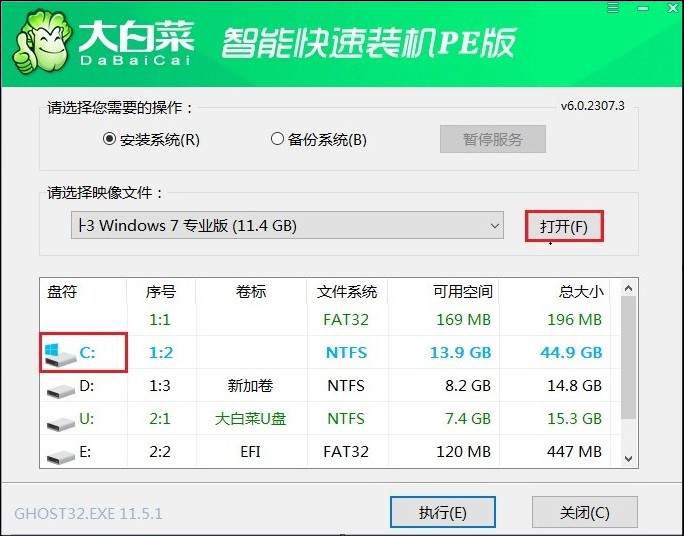
10、注意,系统盘将被格式化,点击“是”继续安装。
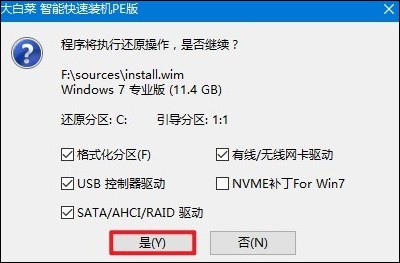
11、安装过程中需要你耐心等待。整个安装过程完成后,电脑会要求重启,移除U盘。
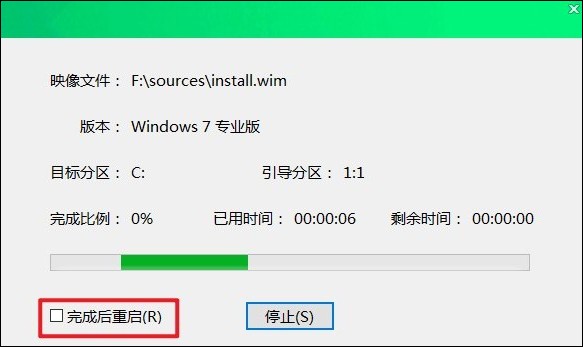
12、等待电脑重新启动并进入全新的windows7桌面,至此重装系统大功告成。
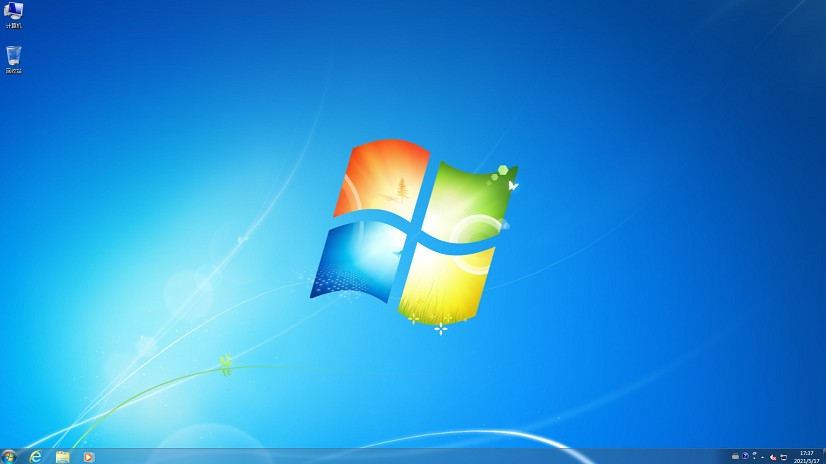
以上教程介绍了,戴尔电脑如何u盘启动装系统。通过制作u盘启动盘启动蓝屏电脑然后进入大白菜PE中重装系统,现在戴尔电脑已经恢复了正常工作。开机直接进入系统桌面,而不会蓝屏了。问题已经解决了,祝你使用电脑愉快哦。